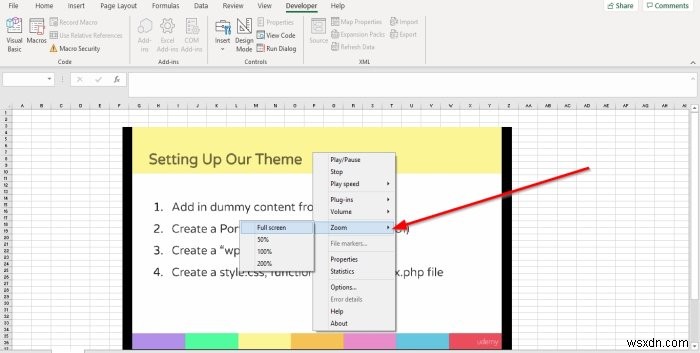동영상 동영상을 녹화하거나 방송하는 시스템이며 오디오 일반적으로 전자적 수단으로 소리를 재생하는 것입니다. 마이크로소프트 엑셀 일반적으로 데이터를 구성하고 수식을 사용하여 데이터를 계산하는 데 사용되지만 Excel 워크시트에서 비디오와 오디오를 재생할 수도 있다는 사실을 알고 계십니까?
Excel 시트에서 비디오를 재생하는 방법

개발자를 클릭합니다. 탭. 표준 도구 모음에서 개발자 탭이 보이지 않으면 마우스 오른쪽 버튼을 클릭하여 리본 사용자 지정을 클릭합니다.; Excel 옵션 대화 상자가 나타납니다.
Excel 옵션 대화 상자의 오른쪽에 있는 리본 섹션을 사용자 지정합니다. 개발자 탭의 확인란을 클릭한 다음 확인을 클릭합니다. 워크시트 메뉴에 개발자 탭이 표시됩니다.

개발자 탭에서 삽입을 클릭합니다.; 드롭다운 메뉴에서 제어 추가를 선택합니다. . 더 많은 컨트롤 대화 상자가 나타납니다.

아래로 스크롤하여 Windows Media Player를 선택합니다. , 확인 .

디자인 모드 가 켜지고 워크시트에 더하기 기호가 표시됩니다. 워크시트에서 더하기 기호를 끕니다. Windows Media Player 응용 프로그램이 표시됩니다.
Window Media Player 애플리케이션을 마우스 오른쪽 버튼으로 클릭한 다음 속성을 클릭합니다. .
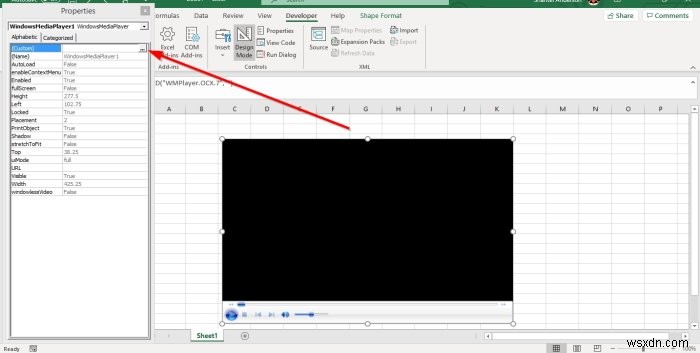
A 속성 창 왼쪽에 팝업 창이 나타납니다. 세관이 표시되는 위치 세 개의 점으로 오른쪽에, 그것을 클릭하십시오. Windows Media Player 속성 대화 상자가 나타납니다.
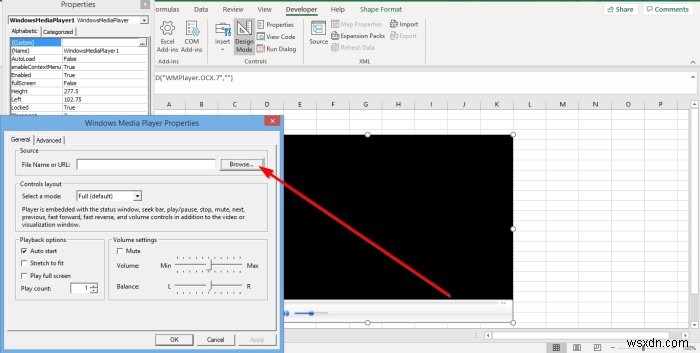
Windows Media에서 플레이어 속성 대화 상자에서 찾아보기를 클릭합니다. 개방 창이 나타납니다. 파일에서 동영상을 선택한 다음 열기를 클릭합니다. .
Windows Media Player 속성에서 대화 상자에서 확인을 클릭합니다. .

디자인 모드를 클릭합니다. 동영상을 재생합니다. 동영상 재생이 표시됩니다.
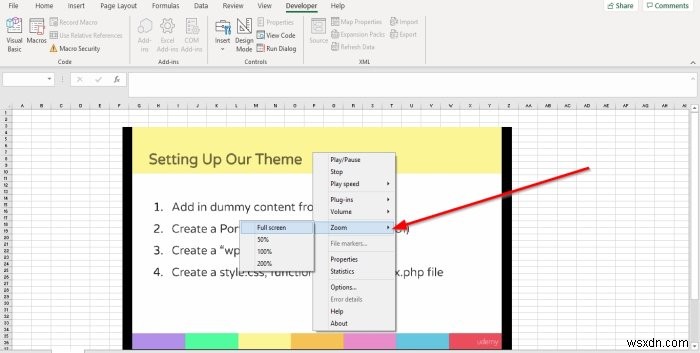
비디오를 확장하려면 비디오를 두 번 클릭하거나 비디오를 마우스 오른쪽 버튼으로 클릭하거나 확대/축소를 선택합니다.; 비디오 확대/축소 옵션이 표시됩니다. 전체 화면 클릭 동영상이 전체 화면으로 표시됩니다.

비디오의 볼륨을 제어하려면 비디오를 마우스 오른쪽 버튼으로 클릭합니다. 볼륨을 클릭합니다.; UP 옵션이 표시됩니다. , 아래로, 및 음소거 또는 오디오 버튼을 선택하세요. 동영상 하단에 있습니다.
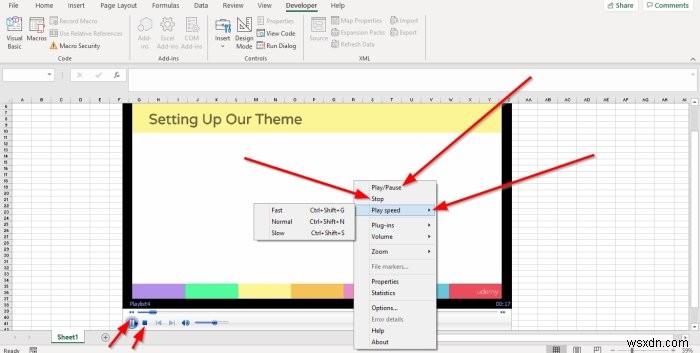
동영상을 마우스 오른쪽 버튼으로 클릭한 다음 재생 속도를 선택하여 동영상을 재생할 수도 있습니다. . 빠름과 같은 옵션이 표시됩니다. , 보통 , 및 느림 . 빠름 동영상 속도가 빨라집니다. 보통 동영상을 정상적으로 재생하고 느리게 동영상을 천천히 재생하세요.
동영상을 마우스 오른쪽 버튼으로 클릭하고 재생을 선택하여 동영상을 중지, 재생 및 일시중지할 수 있습니다. 또는 일시중지 및 중지 또는 동영상 하단에 있습니다. 재생 버튼을 클릭합니다. 또는 중지 버튼 동영상 하단에 있습니다.
비디오를 제거하려면. 디자인 모드를 클릭합니다.
읽기 :Excel 워크시트 탭의 색상을 변경하는 방법.
Excel 워크시트에서 오디오를 재생하는 방법

동영상을 제거하면 빈 상자가 표시되고 마우스 오른쪽 버튼을 클릭한 다음 속성을 선택합니다. .

A 속성 창 왼쪽에 팝업 창이 나타납니다. 세관이 보이는 곳 세 개의 점으로 오른쪽에, 그것을 클릭하십시오. Windows Media Player 속성 대화 상자가 나타납니다.
찾아보기를 클릭합니다. . 열기에서 창에서 오디오를 선택한 다음 열기 .
Windows Media Player 속성에서 대화 상자에서 확인을 클릭합니다. .
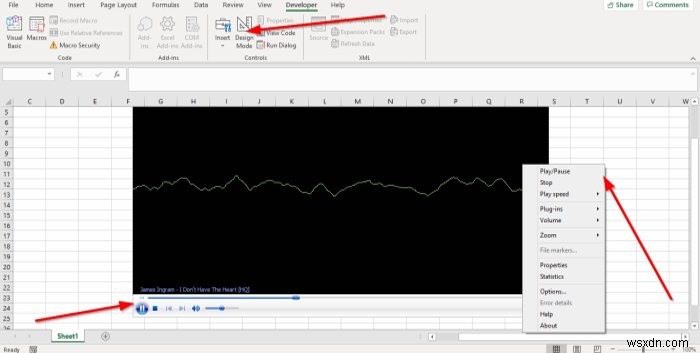
오디오를 재생하려면 디자인 모드를 클릭하세요. . 오디오 재생을 보고 들을 수 있습니다.
비디오를 확장하려면 오디오를 두 번 클릭하거나 비디오를 마우스 오른쪽 버튼으로 클릭하고 확대/축소를 선택합니다.; 오디오 디스플레이 확대/축소 옵션이 표시됩니다. 전체 화면 클릭 오디오 디스플레이가 전체 화면으로 표시됩니다.
오디오의 볼륨을 제어하려면 오디오 디스플레이를 마우스 오른쪽 버튼으로 클릭한 다음 볼륨을 클릭합니다. . UP 옵션이 표시됩니다. , 아래로 및 음소거 또는 동영상 하단의 오디오 버튼을 선택하세요.
오디오 디스플레이를 마우스 오른쪽 버튼으로 클릭하고 재생 속도를 선택하여 오디오를 재생할 수도 있습니다. . 빠름과 같은 옵션이 표시됩니다. , 보통 , 및 느림 . 빠름 오디오 속도가 빨라집니다. 보통 오디오를 정상으로 재생하고 느리게 오디오를 천천히 재생하세요.
비디오를 중지, 재생 및 일시 중지할 수 있습니다. 동영상을 마우스 오른쪽 버튼으로 클릭하고 재생 을 선택합니다. 또는 일시중지 및 중지 또는 동영상 하단에 있습니다. 재생을 클릭합니다. 또는 일시중지 버튼 또는 중지 버튼 동영상 하단에 있습니다.
도움이 되기를 바랍니다.